Изскачащ прозорец в него - ръководство за инсталация
Добър ден!
От днешната статия ще научите как да се сложи изскачащ прозорец в него. Това заглавие е по-скоро като примамка за посетители. В действителност, да научат как да се създаде изскачащ прозорец на вашия WordPress блог, и ние всичко това ще бъде чрез функционален плъгин, тя създава изскачащи прозорци лесно и много красива.
Името на този клас плъгин Popup Domination. Но искам да предупредя, че изскачащи прозорци не обичат търсачката паяци. Ако публикувате под една година, най-добре е да не се поставя никакви изскачащи прозорци! Има една година? Тогава да вървим ...
Преди да започнем, искам да ви информирам, че реших да се опитам да се засили значението на текста. Ако моята стратегия работи, а след това не забравяйте да го споделя с вас! Аз ще ви кажа какво и как да го направя. Абонирайте се за блога актуализации, да не пропуснете.
Как да създадете изскачащ прозорец

Понякога тези изскачащи прозорци са полезни, а аз се абонирате за бюлетина, но един от читателите да затворите вашия блог на ролка на прозореца на поп-нагоре. По принцип, преди да инсталирате плъгина Popup Domination, аз ви посъветва да мисли добре, да се реши имате нужда от него или не! Например, аз в момента съм в блога, не се инсталира изскачащ прозорец, защото не е нужно. Абонатите, разбира се нуждаят от много, за да се направи това, но най-важното за мен, за да прочетете моя блог и повече хора, и уважение!
Инсталирайте плъгин POPUP господство на в блога
След инсталацията, трябва да активирате закупени версия. От лявата страна в блог администраторския панел на яви раздела «Popup Domination». Кликнете върху него и ще прехвърли за да активирате нейната страница. След основен вход, скочи тази снимка:
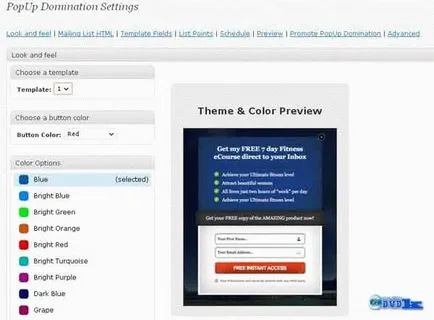
Сега в менюто, това е, за тези, които опипват на английски, аз обяснявам.
Първото нещо, което ще направите това, да персонализирате външния вид на нашия изскачащ прозорец. Менюто вид и усещане. Вземете за вашия блог дизайн подходяща форма за абонамент. След като изберете вид на изскачащи прозорци на сайта и неговите цветове, запазете промените!
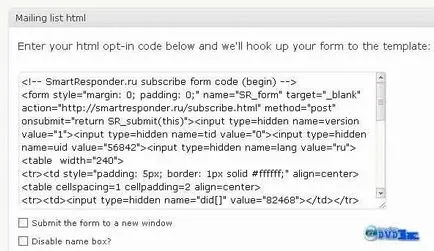
Почти приключихме с изскачащия прозорец за настройка! Запазете промените в страницата, където добавя HTML код. Отидете на «Шаблон Fields» раздел плъгин. Аз го и петият модел е предписано в областта на изберете:
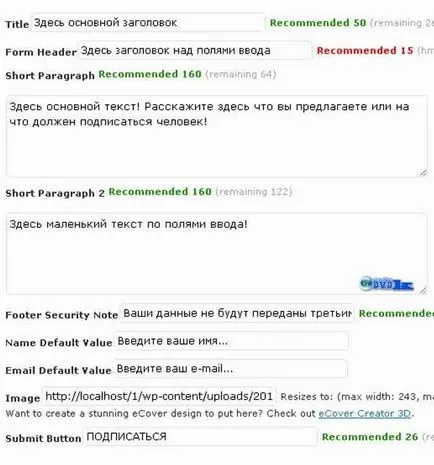
Резултатът е такъв красота:
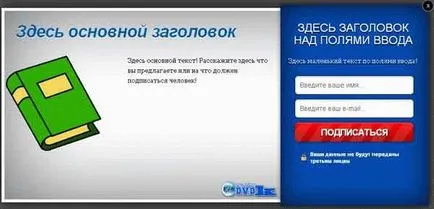
я е написал? Вижте това, което имаш, като кликнете върху «Преглед». Само малко! Ние трябва да създадем списък с термини, това е, което ще видите нашия абонат с лявата част на прозореца на изскачащи прозорци. Обикновено тези точки, казват за ползите от абонирате за бюлетина. За да направите това, отидете в «Списък точки». Попълнете всички полета с ползите от тях:
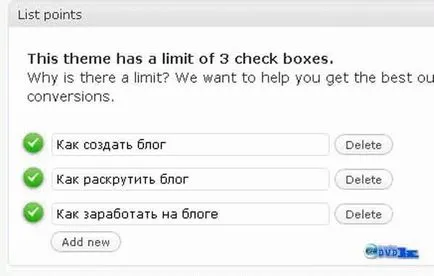
«График» Менюто е необходимо да се посочи броят на дни, след което изскачащ прозорец на сайта, ще бъде показана отново на човека, който го затваря. Това означава, че полето за изскачащ прозорец на вашия сайт няма да пречат на посетителите си! Няма да е постоянно пред тях, но се появява само във връзка с уточняване на търсенето номер. Например, пут 1000 дни, 1000 дни, след като отново се появи пред мъжа, който е затворен ни vsplyvalku. Изведнъж той промени мнението и неговия знак, нали?
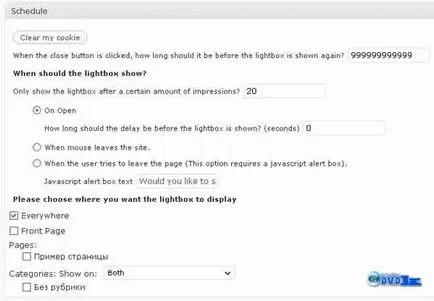
Последният ред «Моля изберете мястото, където искате да се покаже лайтбоксът». Тук можете да укажете на плъгин, който показва изскачащ прозорец. Ако искате да се покаже на всички страници от блога, сложи навсякъде. За показване на всяка конкретна страница, задайте ръчно. Дръжте всички, сме готови. Единственото нещо, което искам повече съвети, така че е, премахнете връзката от прозореца на изскачащ прозорец на уебсайта на програмиста. Премахване на връзката в раздел «Насърчаване PopUp Domination», махнете отметката там.
Написах го, за да ви помогне да намерите изображението, в случай че, ако искате да ги промените, които е по-добре.
Специално за вас
Сподели полезна информация